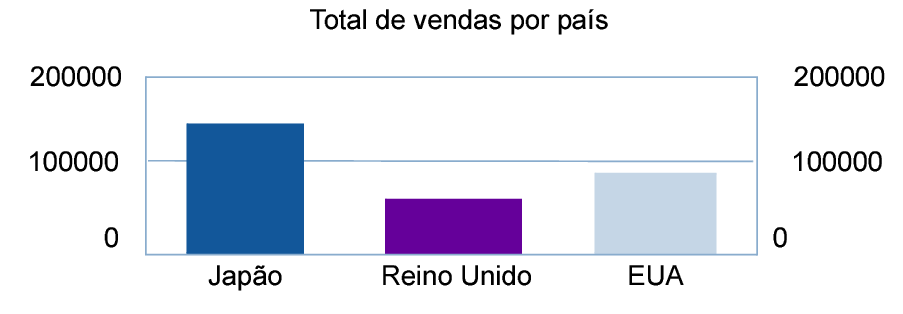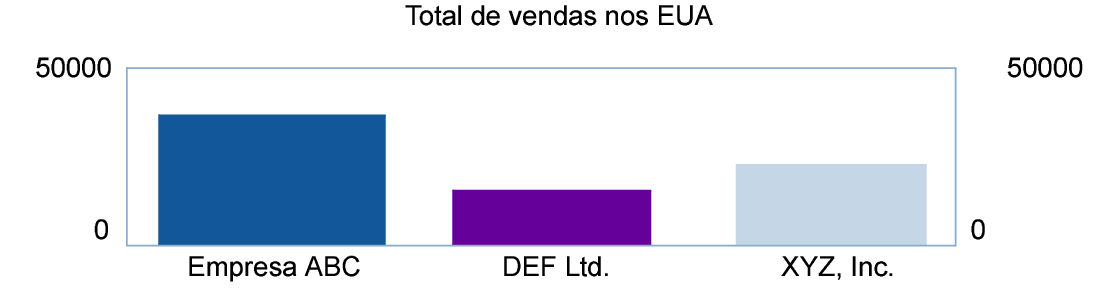Criação e edição de gráficos no Modo de layout
Para criar ou editar um gráfico:
1. Para criar um gráfico, siga um destes procedimentos:
•Use o assistente Novo layout/relatório para criar um novo layout para o gráfico. Um layout em branco funciona bem para exibir um gráfico. Não é necessário adicionar campos ao layout para representar os dados em um gráfico. Consulte
Criação de um layout.
Para editar um gráfico, clique duas vezes no layout.
A caixa de diálogo Configuração do gráfico é exibida. Você pode alterar as configurações no inspetor Gráfico, localizado à direita, para modificar o gráfico. A visualização ajuda você a trabalhar de modo eficiente na caixa de diálogo Configuração do gráfico. Consulte
Uso da visualização do gráfico.
Para | Faça isso |
Adicionar um título ao gráfico | Em Título, digite ou altere o nome do gráfico ou clique em  para especificar um título. |
Escolher um tipo de gráfico e especificar a série de dados | |
Alterar etiquetas de dados, mostrar ou ocultar marcas e definir escala de marcas (se aplicável) e formatar dados | |
Alterar o esquema de cores, legenda ou fontes no gráfico | |
Especificar o tipo de dados usados pelo gráfico (registros no conjunto encontrado, registros delimitados ou registros relacionados) | |
3. Clique em Concluído.
Você verá uma imagem de espaço reservado para o gráfico no Modo de layout. O FileMaker Pro usa dados de amostra ao exibir um objeto de gráfico no Modo de layout.
4. Escolha o menu Layouts > Salvar layout e clique em Sair de layout.
Você verá o gráfico baseado nos dados do banco de dados.
Para criar um gráfico de dados de resumo no Modo de layout:
Por exemplo, para criar um gráfico de vendas mundiais por país, classifique os dados pelo campo País.
Por exemplo, para gerar um gráfico de total de vendas, crie um campo de resumo Total de vendas, que some o campo Vendas.
No inspetor Gráfico, clique em Gráfico.
•Para Eixo X (horizontal) ou Etiquetas de categoria (gráficos de pizza), especifique o campo de classificação.
Por exemplo, o campo País.
•Para Eixo Y (vertical) ou Dados de fatia (gráficos de pizza), especifique o campo de resumo.
Por exemplo, o campo Total de vendas.
No inspetor Gráfico, clique em Fonte de dados.
•Para Dados do gráfico, selecione Conjunto encontrado atual.
•Para Exibição do gráfico quando o layout é classificado, selecione Grupos de registros resumidos.
O gráfico irá comparar o total de vendas por país.
Também é possível criar um gráfico de dados de resumo por subcategoria (por exemplo, total de vendas por empresa dentro de um país). Para fazer isso, você deve alterar as configurações de gráfico especificadas no exemplo da seguinte forma:
•classifique os registros pela categoria principal e, em seguida, pela subcategoria (por exemplo, classifique por País e depois por Empresa)
•defina o
eixo x ou as etiquetas de categoria com a subcategoria (Empresa)
•coloque o gráfico em uma parte de layout de sub-resumo classificada pela categoria principal (País)
Esse gráfico irá comparar o total de vendas por empresa dentro de um país.
Tópicos relacionados
 na barra de ferramentas de status e arraste um retângulo onde você deseja que o gráfico apareça ou escolha o menu Inserir > Gráfico.
na barra de ferramentas de status e arraste um retângulo onde você deseja que o gráfico apareça ou escolha o menu Inserir > Gráfico.